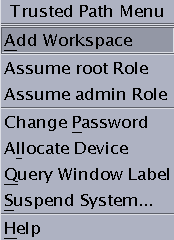Trusted Extensions 역할 작동 확인
Trusted Extensions 역할 작동 확인
각 역할을 확인하려면 역할을 수락합니다. 그런 다음 해당 역할만 수행할 수 있는 작업을 수행합니다.
시작하기 전에
DNS 또는 라우팅을 구성한 경우 역할을 만들고 다시 부트한 후에 작동 여부를 확인해야 합니다.
-
각 역할에 대해 역할을 수락할 수 있는 사용자로 로그인합니다.
-
Trusted Path(신뢰할 수 있는 경로) 메뉴를 엽니다.
-
역할 작업 공간에서 Solaris Management Console을 시작합니다.
$ /usr/sbin/smc &
-
테스트할 역할의 적절한 범위를 선택합니다.
-
System Services(시스템 서비스)를 누르고 Users(사용자)로 이동합니다.
암호를 입력하라는 메시지가 표시됩니다.
-
사용자를 누릅니다.
-
System Administrator(시스템 관리자) 역할은 General(일반), Home Directory(홈 디렉토리) 및 Group(그룹) 탭에서 필드를 수정할 수 있어야 합니다.
업무 분리를 적용하기 위해 역할을 구성하면 System Administrator(시스템 관리자) 역할이 사용자의 초기 암호를 설정할 수 없습니다.
-
Security Administrator(보안 관리자) 역할은 모든 탭에서 필드를 수정할 수 있어야 합니다.
업무 분리를 적용하기 위해 역할을 구성하면 Security Administrator(보안 관리자) 역할이 사용자를 만들 수 없습니다.
-
Primary Administrator(주 관리자) 역할은 모든 탭에서 필드를 수정할 수 있어야 합니다.
-
-
(옵션) 업무 분리를 적용하면 기본 권한 프로필 사용이 제한됩니다.
주 –시스템이 새 버전의 Solaris OS로 업그레이드되는 경우 System Administrator(시스템 관리자), User Management(사용자 관리) 및 User Security(사용자 보안) 기본 프로필이 교체됩니다.
신뢰할 수 있는 편집기에서 다음 단계 중 하나를 수행합니다.
-
prof_attr 파일에서 세 가지 권한 프로필을 제거합니다.
프로필을 제거하면 관리자가 이러한 프로필을 보거나 할당할 수 없습니다. 또한 prof_attr.orig 파일을 제거합니다.
-
prof_attr 파일에서 세 가지 권한 프로필을 주석 처리합니다.
권한 프로필을 주석 처리하면 Solaris Management Console에서 이러한 프로필을 볼 수 없게 되거나 사용자를 관리하는 명령에서 사용할 수 없게 됩니다. 프로필과 해당 내용은 여전히 prof_attr 파일에서 볼 수 있습니다.
-
prof_attr 파일에 있는 세 가지 권한 프로필에 대해 서로 다른 설명을 입력합니다.
이러한 권한 프로필의 설명 필드를 변경하려면 prof_attr 파일을 편집합니다. 예를 들어, 설명을 Do not use this profile(이 프로필을 사용하지 마십시오)로 교체할 수 있습니다. 이렇게 변경하면 관리자에게 프로필을 사용하지 말도록 경고하지만 프로필을 사용하는 것을 제한하지는 않습니다.
-
- © 2010, Oracle Corporation and/or its affiliates